图18-11 图层设置2.在“电动机控制.dwg”选中如图18-12所示的部分电路图,选择菜单栏中的“编辑”→“复制”命令。图18-28 主回路图▲技巧与提示——线路表示方法1.多线表示法。如图18-29所示就是一个具有正、反转功能的电动机主电路,多线表示法能比较清楚地看出电路工作原理,但图线太多,对于比较复杂的设备,交叉就多,反而有阻碍看懂图。图18-30 单线表示法例图图18-31 Y-△切换主电路的混合表示......
2023-11-02
本实例绘制的支架如图10-17所示。
思路提示
本实例绘制的支架,主要应用了绘制圆柱体命令CYLINDER,绘制长方体命令BOX,拉伸命令EXTRUDE,以及实体编辑命令SOLIDEDIT中的复制边操作,倒圆角命令FILLET,布尔运算中的差集命令SUBTRACT以及并集命令UNION,来完成图形的绘制。其绘制流程如图10-18所示。
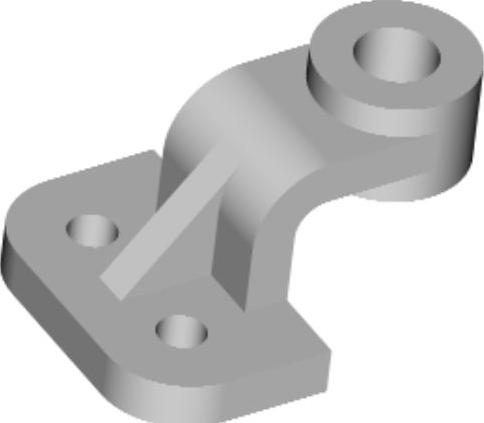
图10-17 支架

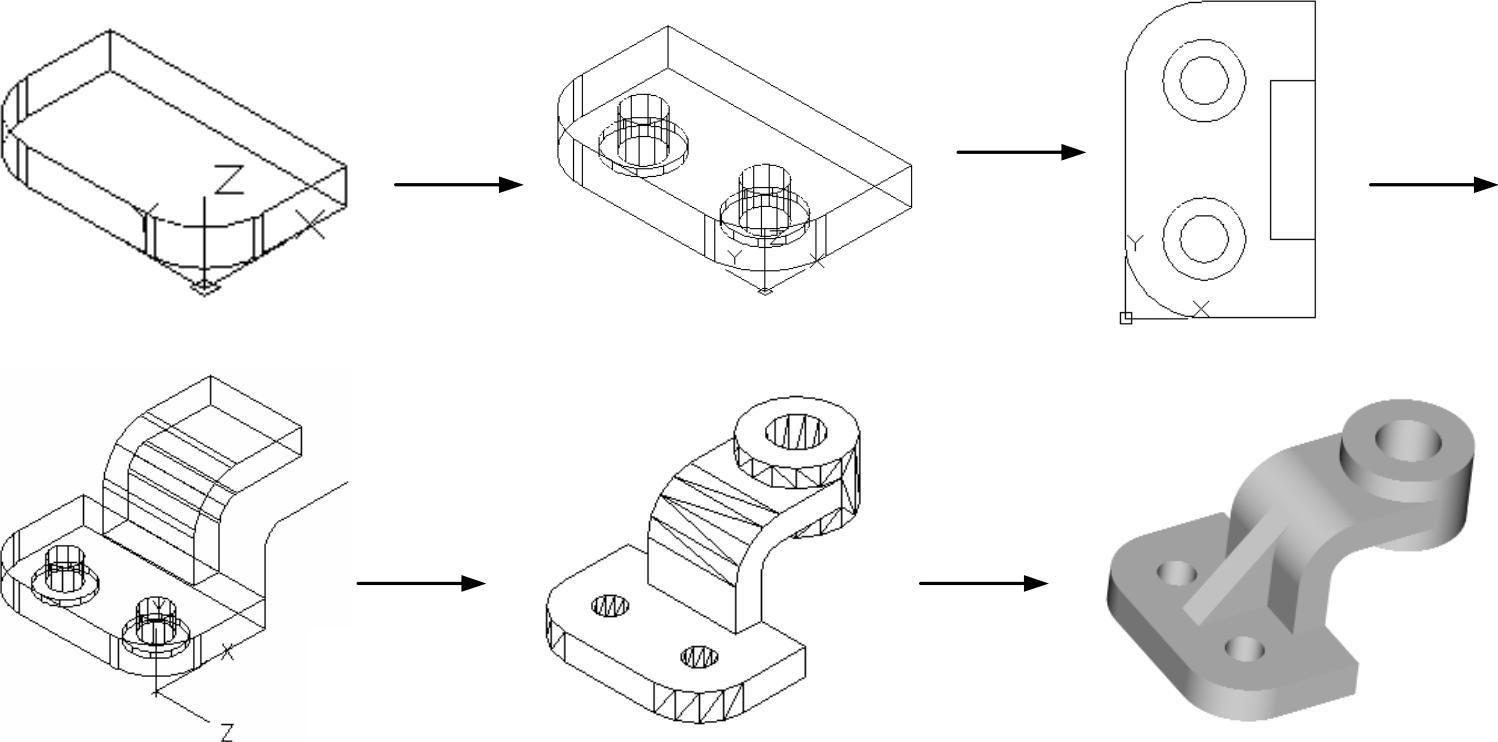
图10-18 绘制流程图
解题步骤
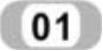 启动AutoCAD 2014,使用默认设置绘图环境。
启动AutoCAD 2014,使用默认设置绘图环境。
 设置线框密度。设置对象上每个曲面的轮廓线数目为10。
设置线框密度。设置对象上每个曲面的轮廓线数目为10。
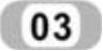 设置视图方向。选择菜单栏中的“视图”→“三维视图”→“西南等轴测”命令,或者单击“视图”工具栏中的“西南等轴测”按钮
设置视图方向。选择菜单栏中的“视图”→“三维视图”→“西南等轴测”命令,或者单击“视图”工具栏中的“西南等轴测”按钮 ,将当前视图方向设置为西南等轴测视图。
,将当前视图方向设置为西南等轴测视图。
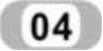 绘制长方体。
绘制长方体。
命令:BOX↙
指定第一个角点或[中心(C)]:0,0,0↙
指定长度:60↙
指定宽度:100↙
指定高度:15↙
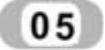 圆角处理。
圆角处理。
命令:FILLET↙
当前设置:模式=修剪,半径=0.0000
选择第一个对象或[放弃(U)/多段线(P)/半径(R)/修剪(T)/多个(M)]:(用鼠标选择要圆角的对象)
输入圆角半径或[表达式(E)]:25↙
选择边或[链(C)/半径(R)]:(用鼠标选择长方体左端面的边)
已拾取到边。
选择边或[链(C)/半径(R)]:(依次用鼠标选择长方体左端面的边)
选择边或[链(C)/半径(R)]:↙
结果如图10-19所示。
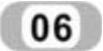 绘制圆柱体。
绘制圆柱体。
命令:CYLINDER↙
指定底面的中心点或[三点(3P)/两点(2P)/切点、切点、半径(T)/椭圆(E)]:(用鼠标选择长方体底面圆角圆心)
指定底面半径或[直径(D)]:15↙
指定高度或[两点(2P)/轴端点(A)]:3↙
重复绘制圆柱体命令,绘制半径为13,高15的圆柱体。并利用复制命令将绘制的两圆柱体复制到另一个圆角处。
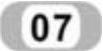 差集处理。
差集处理。
命令:SUBTRACT↙
选择要从中减去的实体、曲面和面域...
选择对象:(用鼠标选择长方体)
选择对象:↙
选择要减去的实体、曲面和面域...
选择对象:(用鼠标选择圆柱体)
选择对象:↙
结果如图10-20所示。
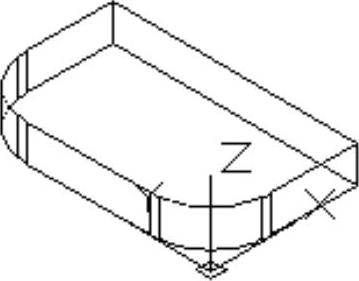
图10-19 倒圆角后的长方体
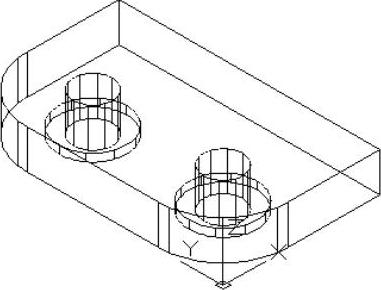
图10-20 差集圆柱后的实体
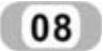 设置用户坐标系。
设置用户坐标系。
命令:UCS↙
当前UCS名称:*世界*
指定UCS的原点或[面(F)/命名(NA)/对象(OB)/上一个(P)/视图(V)/世界(W)/X/Y/Z/Z轴(ZA)]<世界>:0,0,15↙
指定X轴上的点或<接受>:↙
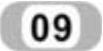 设置视图方向。选择菜单栏中的“视图”→“三维视图”→“俯视”命令,或者单击“视图”工具栏“俯视”按钮
设置视图方向。选择菜单栏中的“视图”→“三维视图”→“俯视”命令,或者单击“视图”工具栏“俯视”按钮 ,将当前视图方向设置为俯视图。(www.chuimin.cn)
,将当前视图方向设置为俯视图。(www.chuimin.cn)
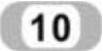 绘制矩形。单击“绘图”工具栏中的“矩形”按钮
绘制矩形。单击“绘图”工具栏中的“矩形”按钮 ,以(60,25)为第一个角点,以(@-14,50)为第二个角点,绘制矩形。结果如图10-21所示。
,以(60,25)为第一个角点,以(@-14,50)为第二个角点,绘制矩形。结果如图10-21所示。
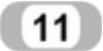 设置视图方向。选择菜单栏中的“视图”→“三维视图”→“前视”命令,单击“视图”工具栏中的“前视”按钮
设置视图方向。选择菜单栏中的“视图”→“三维视图”→“前视”命令,单击“视图”工具栏中的“前视”按钮 ,将当前视图方向设置为前视图。
,将当前视图方向设置为前视图。
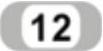 绘制辅助线。
绘制辅助线。
命令:PLINE↙
指定起点:(如图10-22所示,捕捉长方体右上角点)
指定下一个点或[圆弧(A)/半宽(H)/长度(L)/放弃(U)/宽度(W)]:@0,23↙
指定下一点或[圆弧(A)/闭合(C)/半宽(H)/长度(L)/放弃(U)/宽度(W)]:A↙
指定圆弧的端点或[角度(A)/圆心(CE)/闭合(CL)/方向(D)/半宽(H)/直线(L)/半径(R)/第二个点(S)/放弃(U)/宽度(W)]:A↙
指定包含角:-90↙
指定圆弧的端点或[圆心(CE)/半径(R)]:@10,10↙
指定圆弧的端点或[角度(A)/圆心(CE)/闭合(CL)/方向(D)/半宽(H)/直线(L)/半径(R)/第二个点(S)/放弃(U)/宽度(W)]:L↙
指定下一点或[圆弧(A)/闭合(C)/半宽(H)/长度(L)/放弃(U)/宽度(W)]:@35,0↙
结果如图10-22所示。

图10-21 绘制矩形
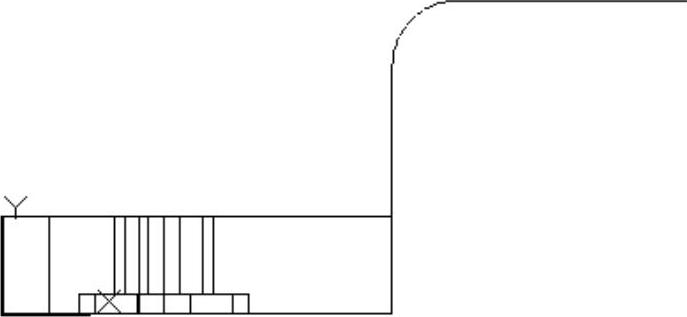
图10-22 绘制辅助线
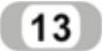 设置视图方向。选择菜单栏中的“视图”→“三维视图”→“西南等轴测”,或者单击“视图”工具栏中“西南等轴测”按钮
设置视图方向。选择菜单栏中的“视图”→“三维视图”→“西南等轴测”,或者单击“视图”工具栏中“西南等轴测”按钮 ,将当前视图方向设置为西南等轴测视图。
,将当前视图方向设置为西南等轴测视图。
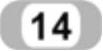 拉伸矩形。单击“建模”工具栏中的“拉伸”按钮
拉伸矩形。单击“建模”工具栏中的“拉伸”按钮 ,选取矩形,以辅助线为路径,进行拉伸。结果如图10-23所示。
,选取矩形,以辅助线为路径,进行拉伸。结果如图10-23所示。
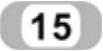 删除辅助线。单击“修改”工具栏中的“删除”按钮
删除辅助线。单击“修改”工具栏中的“删除”按钮 ,删除绘制的辅助线。
,删除绘制的辅助线。
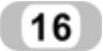 设置用户坐标系。
设置用户坐标系。
命令:UCS↙
当前UCS名称:*世界*
指定UCS的原点或[面(F)/命名(NA)/对象(OB)/上一个(P)/视图(V)/世界(W)/X/Y/Z/Z轴(ZA)]<世界>:105,72,-50↙
指定X轴上的点或<接受>:↙
重复该命令将其绕X轴旋转90°。
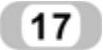 绘制圆柱体。单击“建模”工具栏中的“圆柱体”按钮
绘制圆柱体。单击“建模”工具栏中的“圆柱体”按钮 ,以坐标原点为圆心,分别创建直径为ф50及ф25,高34的圆柱体。
,以坐标原点为圆心,分别创建直径为ф50及ф25,高34的圆柱体。
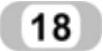 并集处理。
并集处理。
命令:UNION↙
选择对象:(用鼠标选取长方体、拉伸实体及ф50圆柱体)
选择对象:↙
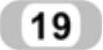 差集处理。单击“实体编辑”工具栏中的“差集”按钮
差集处理。单击“实体编辑”工具栏中的“差集”按钮 ,将实体与ф25圆柱进行差集运算。消隐处理后的图形,如图10-24所示。
,将实体与ф25圆柱进行差集运算。消隐处理后的图形,如图10-24所示。

图10-23 拉伸实体
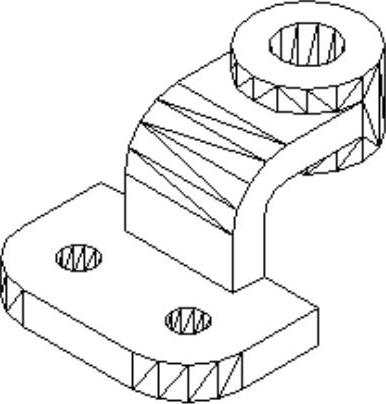
图10-24 消隐后的实体
 复制边线。选择菜单栏中的“修改”→“实体编辑”→“复制边”命令,或者单击“实体编辑”工具栏中的“复制边”按钮
复制边线。选择菜单栏中的“修改”→“实体编辑”→“复制边”命令,或者单击“实体编辑”工具栏中的“复制边”按钮 ,选取拉伸实体前端面边线,在原位置进行复制。
,选取拉伸实体前端面边线,在原位置进行复制。
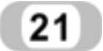 设置视图方向。选择菜单栏中的“视图”→“三维视图”→“前视”命令,或者单击“视图”工具栏中的“前视”按钮
设置视图方向。选择菜单栏中的“视图”→“三维视图”→“前视”命令,或者单击“视图”工具栏中的“前视”按钮 ,将当前视图方向设置为前视图。
,将当前视图方向设置为前视图。
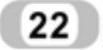 绘制直线。单击“绘图”工具栏中的“直线”按钮
绘制直线。单击“绘图”工具栏中的“直线”按钮 ,捕捉拉伸实体左下端点为起点→(@-30,0)→R10圆弧切点,绘制直线。
,捕捉拉伸实体左下端点为起点→(@-30,0)→R10圆弧切点,绘制直线。
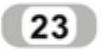 修剪复制的边线。单击“修改”工具栏中的“修剪”按钮
修剪复制的边线。单击“修改”工具栏中的“修剪”按钮 ,对复制的边线进行修剪。结果如图10-25所示。
,对复制的边线进行修剪。结果如图10-25所示。
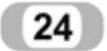 创建面域。在命令行输入REGION,或者单击“绘图”工具栏中的“面域”按钮
创建面域。在命令行输入REGION,或者单击“绘图”工具栏中的“面域”按钮 ,将修剪后的图形创建为面域。
,将修剪后的图形创建为面域。
 设置视图方向。选择菜单栏中的“视图”→“三维视图”→“西南等轴测”命令,或者单击“视图”工具栏中的“西南等轴测”按钮
设置视图方向。选择菜单栏中的“视图”→“三维视图”→“西南等轴测”命令,或者单击“视图”工具栏中的“西南等轴测”按钮 ,将当前视图方向设置为西南等轴测视图。
,将当前视图方向设置为西南等轴测视图。
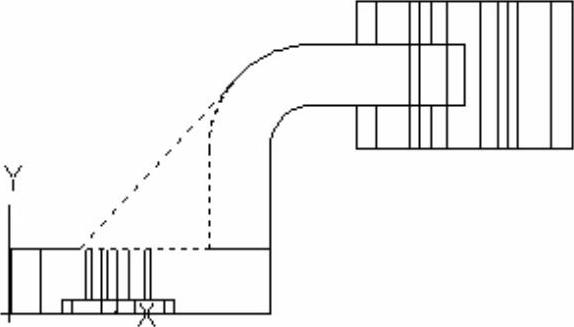
图10-25 修剪后的图形
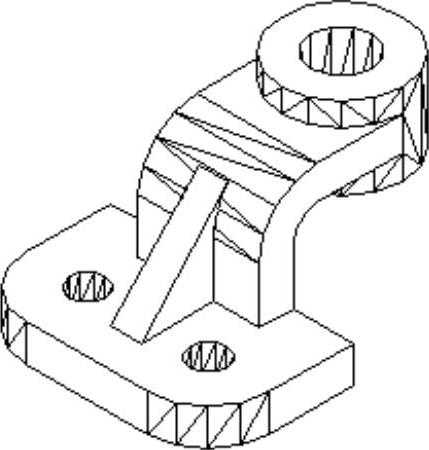
图10-26 移动拉伸实体
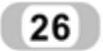 拉伸面域。单击“建模”工具栏中的“拉伸”按钮
拉伸面域。单击“建模”工具栏中的“拉伸”按钮 ,选取面域,拉伸高度为12。
,选取面域,拉伸高度为12。
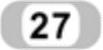 移动拉伸实体。在命令行输入MOVE,或者单击“修改”工具栏中的“移动”按钮
移动拉伸实体。在命令行输入MOVE,或者单击“修改”工具栏中的“移动”按钮 ,将拉伸形成的实体移动到如图10-26所示位置。
,将拉伸形成的实体移动到如图10-26所示位置。
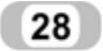 并集处理。单击“实体编辑”工具栏中的“并集”按钮
并集处理。单击“实体编辑”工具栏中的“并集”按钮 ,将实体进行并集运算。
,将实体进行并集运算。
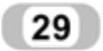 渲染处理。选择菜单栏中的“视图”→“渲染”→“材质浏览器”命令,选择适当的材质,然后选择菜单栏中的“视图”→“渲染”→“渲染”命令,对图形进行渲染。渲染后的效果如图10-17所示。
渲染处理。选择菜单栏中的“视图”→“渲染”→“材质浏览器”命令,选择适当的材质,然后选择菜单栏中的“视图”→“渲染”→“渲染”命令,对图形进行渲染。渲染后的效果如图10-17所示。
总结与点评
本例讲解了一个简单的支架三维机械造型,在本例的绘制过程中,着重讲述了“实体编辑”命令中的“复制边”选项。在这里要注意在使用“拉伸”命令时,拉伸的对象必须是封闭的平面图形,如果是单独的线段,就必须首先将这些线段创建成统一的面域,然后再进一步操作。

图18-11 图层设置2.在“电动机控制.dwg”选中如图18-12所示的部分电路图,选择菜单栏中的“编辑”→“复制”命令。图18-28 主回路图▲技巧与提示——线路表示方法1.多线表示法。如图18-29所示就是一个具有正、反转功能的电动机主电路,多线表示法能比较清楚地看出电路工作原理,但图线太多,对于比较复杂的设备,交叉就多,反而有阻碍看懂图。图18-30 单线表示法例图图18-31 Y-△切换主电路的混合表示......
2023-11-02

单击“绘图”工具栏中的“圆”按钮,以原点为圆心,绘制半径为120、130和107的圆。图11-37 阵列后的齿轮图11-38 倒圆角并修剪后的齿轮图11-39 齿轮主体单击“修改”工具栏中的“移动”按钮,将半径为30圆1和半径为50的圆2相对于原来位置向下平移-7.5。图11-40 拉伸后的实体图11-41 齿轮着色图单击“实体编辑”工具栏中的“差集”按钮,从齿轮主体中减去由圆3和圆4拉伸成的实体。......
2023-11-02

第二图层命名为“中心线”,颜色设为红色,线型加载为CENTER,其余属性默认。将“中心线”图层设置为当前层。图5-12 绘制中心线图5-13 绘制圆4.单击“绘图”工具栏中的“直线”按钮,结合对象捕捉功能,绘制一条切线,如图5-14所示。......
2023-11-02

图5-91 绘制直线图5-92 绘制圆4.单击“绘图”工具栏中的“直线”按钮,以端点坐标为{}绘制直线,重复“直线”命令,绘制从点到点的直线。图5-93 绘制直线图5-94 修剪处理6.单击“绘图”工具栏中的“圆”按钮,绘制与圆弧1和圆弧2相切的圆,半径为12,结果如图5-95所示。......
2023-11-02

绘制如图12-30所示的轴支架。图12-31 创建圆柱体图12-32 复制圆柱体8.单击“建模”工具栏中的“差集”按钮,将长方体和圆柱体进行差集运算。......
2023-11-02

本实例绘制的U盘如图9-100所示。思路提示本实例绘制的U盘,主要应用绘制圆柱体命令CYLINDER,绘制长方体命令BOX,复制命令COPY,倒圆角命令FILLET,实体编辑命令SOLIDEDIT以及布尔运算的差集命令SUBTRACT和并集命令UNION等,来完成图形的绘制。单击“建模”工具栏中的“长方体”按钮,在以原点为角点处绘制长度为50,宽度为20,高度为9的长方体。单击“实体编辑”工具栏中的“抽壳”按钮,对圆角后的长方体在进行抽壳,删除面是长方体的前顶面,抽壳距离是1mm。......
2023-11-25

图12-38 机座参见光盘光盘动画演示\第12章\机座的绘制.avi绘制步骤:1.设置绘图环境。单击“建模”工具栏中的“长方体”按钮,以原点为角点,创建长80,宽50,高20的长方体。单击“建模”工具栏中的“圆柱体”按钮,底面中心点的坐标为,分别绘制底面半径为25,高度为20和绘制底面半径为20,高度为80的圆柱体。单击“实体编辑”工具栏中的“倾斜面”按钮,命令行提示与操作如下:结果如图12-42所示。图12-43 差集后的实体图12-44 消隐后的实体......
2023-11-02

图10-20绘制结果参见光盘光盘动画演示\第10章\弹簧.avi绘制步骤:1.利用“UCS”命令设置用户坐标系。图10-21 绘制步骤图10-22 绘制步骤图10-23 绘制步骤图10-24 绘制步骤5.单击“绘图”工具栏中的“直线”按钮,绘制线段。图10-25 绘制步骤图10-26 绘制步骤图10-27 绘制步骤10.擦去多余线条。......
2023-11-02
相关推荐